本文给大家推荐一款和Docker容器管理工具Dry类似的工具,那就是运行在命令行中的交互式Docker容器管理工具:Dockly。它使用使用Node.js编写的开源软件,功能上和Dry很相似。Dockly可以很方便的通过NPM进行安装,并支持在Linux、Windows及macOS下运行。
安装 Dockly
由于 Dockly 是使用 Node.js 开发的, Dockly 对 Node.js 版本有以下要求: Node.js >= 7.6,NPM >= 3.6。目前比较流行的几个 Linux 发行版默认仓库中的 Node.js 版本都比较低,比如 Ubuntu 16.04 中的 Node.js 版本为 4.x。
在安装 Dockly 前,我们首先需要用官方源来安装较新版本的 Node.js。这里以 Ubuntu 为例:
$ sudo curl -sL https://deb.nodesource.com/setup_8.x | sudo -E bash -
$ sudo apt-get install -y nodejs
其它发行版本的安装方法可参考官方安装文档,这里就不再详述了。在完成 Node.js 的安装后,接下来我们只需用 NPM 工具就可以很容易的完成 Dockly 的安装。
$ sudo npm install -g dockly
运行 Dockly
启动 Dockly 的方法很简单,只需在命令行下直接运行就可以了。它会通过默认的 Unix Socket 自动连接到本地 Docker 守护进程。如果你 Docker 的 Unix Socket 不在默认位置,可以使用 -s 或 --socketPath 参数指定。
$ dockly
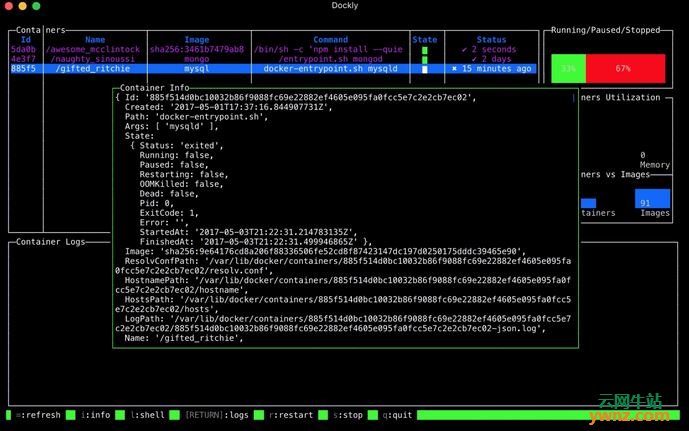
使用 Dockly
Dockly 默认运行界面会显示所有容器的一些基本信息,比如:容器的 ID、容器的名称、容器所使用的镜像、容器运行的命令、容器的状态等信息。
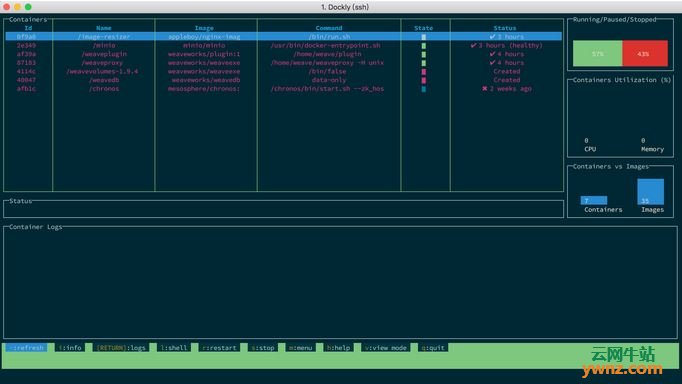
1.管理 Docker 容器
Dockly 对容器管理提供了查看、重启、删除容器等操作。
在选定容器上按下 i 键即可查看容器的相关信息。
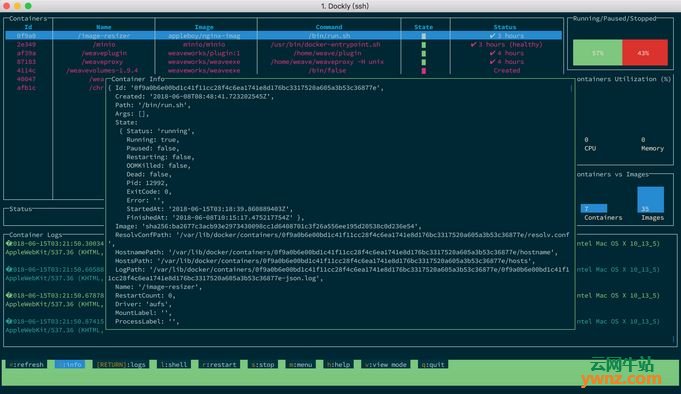
在选定容器上按下 m 键即可对容器进行一些管理。
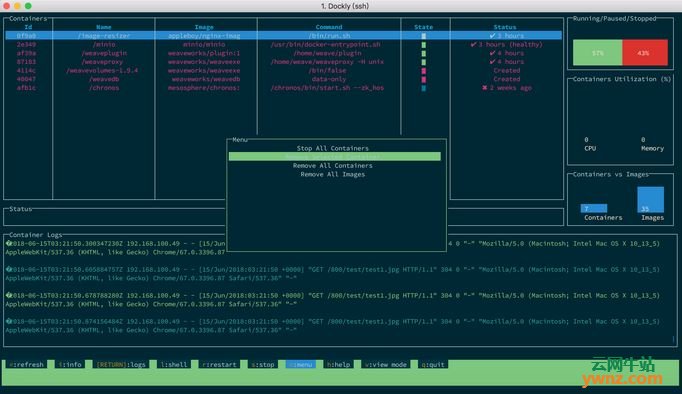
2.查看 Docker 容器日志
如果你在 Dockly 主界面选中的容器上单击回车键,你就可以实时查看该容器的日志。
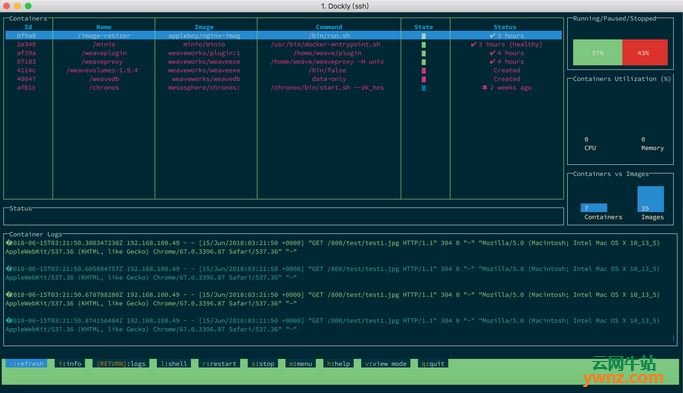
3.其它操作
Dockly 操作主要通过下方提供的快捷菜单来实现,主要有以下这些:
1].按下 = 键即可对当前界面进行刷新。
2].按下 l 键即可快速进入当前容器的 Shell。
3].按下 r 键即可快速重启当前容器。
4].按下 s 键即可快速停止当前容器。
5].按下 v 键即可快速进入查看模式。
6].按下 q 键即可退出 Dockly。
7].按下 h 键即可查询帮助来获得更详细的使用说明。
一句话总结Dockly和Dry的对比
Dockly 虽然目前在整体功能上并没有 Dry 强大,但是在命令行下交互式 Docker 管理工具上也算给了我们更多一种选择吧。
相关主题





















 896
896











 被折叠的 条评论
为什么被折叠?
被折叠的 条评论
为什么被折叠?








